ウェブ広告
Googleリスティング広告のコンバージョン率(CVR)測定方法/拡張コンバージョンも
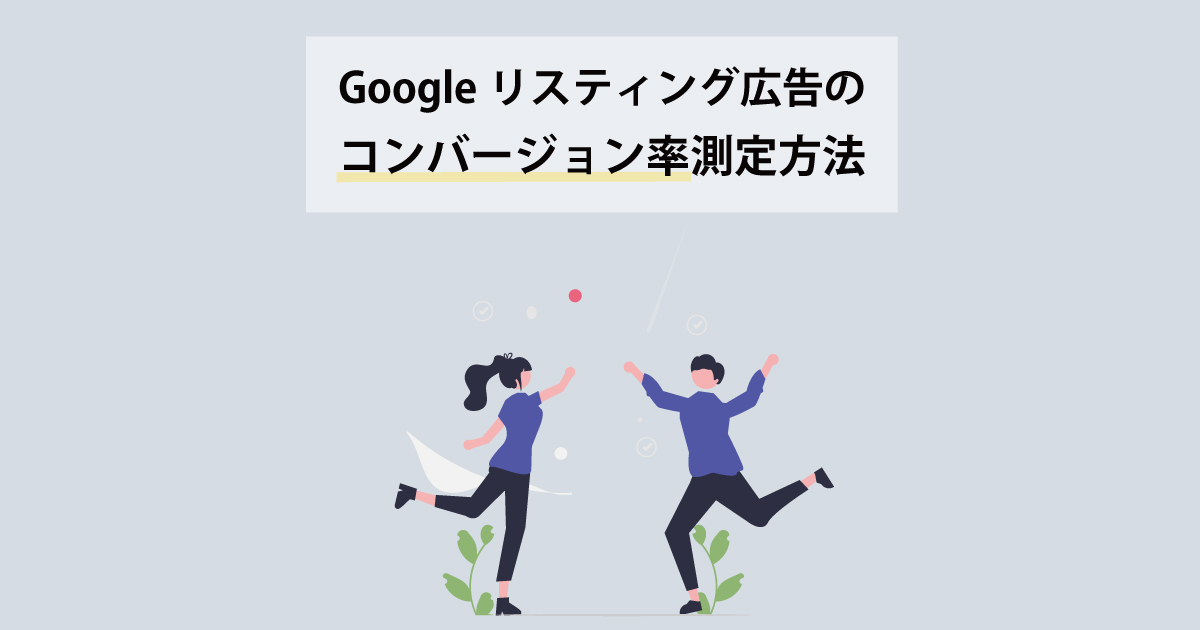
Googleリスティング広告の管理画面に「コンバージョン率」という文言があります。ここで言うコンバージョンは日本語で言うと、「成約」「成果」などの意味で用いられています。
効果測定のためであるため、コンバージョン率の測定はGoogle広告を運用していくうえで非常に重要である一方、測定方法は簡単とは言えません。
この記事では、コンバージョン率とは何かと、その測定方法について、最近登場した拡張コンバージョンも含めて解説します。
コンバージョン率(CVR)とは
広告をクリックしたときに表示されるページ(以下、LPと呼びます)の先で、ユーザーに行ってもらいたい行動が達成されることをコンバージョンと呼びます。そのため、コンバージョンは広告主が定義するものです。例えば以下のようなコンバージョンパターンがあります。
- 問い合わせをする
- 資料ダウンロードする
- 商品を購入する
- フリープランユーザー登録する
- 有料プランユーザー登録する
「コンバージョン数/広告のクリック数」をコンバージョン率と呼び、CVRと略されて呼ばれることもあります。
コンバージョン率計測の意義
Googleの広告に出すことによって、まずクリックをしてもらうことが第一歩ですが、Googleリスティング広告はクリック単価で、クリックされた時点で料金は発生します。クリックされただけで、その後にすぐにLPから去ってしまわれるようでは広告に出す意味がありません。
そのため、広告の効果を測定するために、計測可能なコンバージョンを定め、計測できるようにします。
それだけでなく、コンバージョンを計測することで、コンバージョンを目標としたAIによる学習をGoogleが行ってくれるというメリットもあります。
コンバージョンの計測方法
コンバージョンの計測は、Googleタグマネージャーを用いる方法、Googleアナリティクスを用いる方法、コードに直接タグを設置する方法の3つがありますが、ここでは最もシンプルな方法といえる「Googleタグマネージャーを用いる方法」をご紹介します。
Googleタグマネージャーを用いる場合、次の画面に表示されるGoogleタグマネージャーのトリガーで計測を行うことができますので、それにより取得できるもの、例えば「特定の画面を表示」「特定の個所をクリック」などが計測可能です。
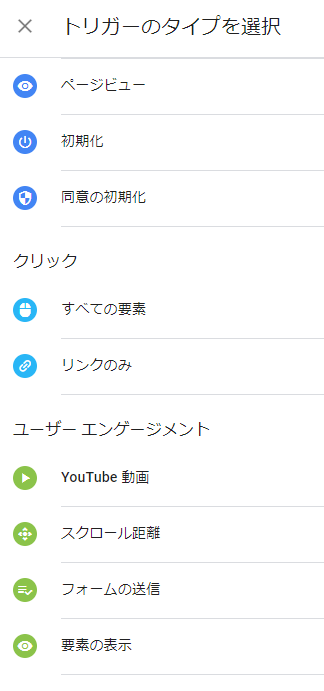
Googleタグマネージャーの設定方法
まず、Googleタグマネージャーの初期設定はしておく必要があります。Googleタグマネージャーの初期設定方法は次の記事でご紹介しています。
多くの場合、Googleアナリティクスの設定にGoogleタグマネージャーが用いられていますので、すでに済んでいるかもしれません。
共通
「特定の画面が表示された時」と「特定の個所がクリックされた時」で共通して、Google広告の画面で行う操作についてご説明します。
まず、左側のメニューから「目標」をクリックします。
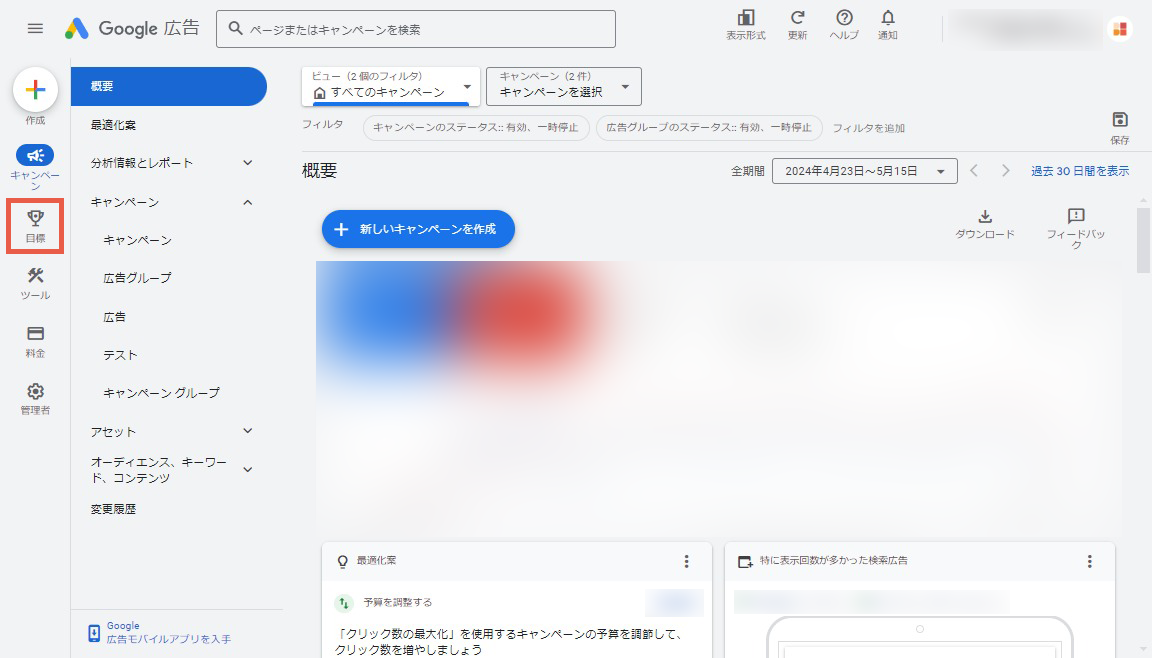
次に「新しいコンバージョンアクション」を選択します。
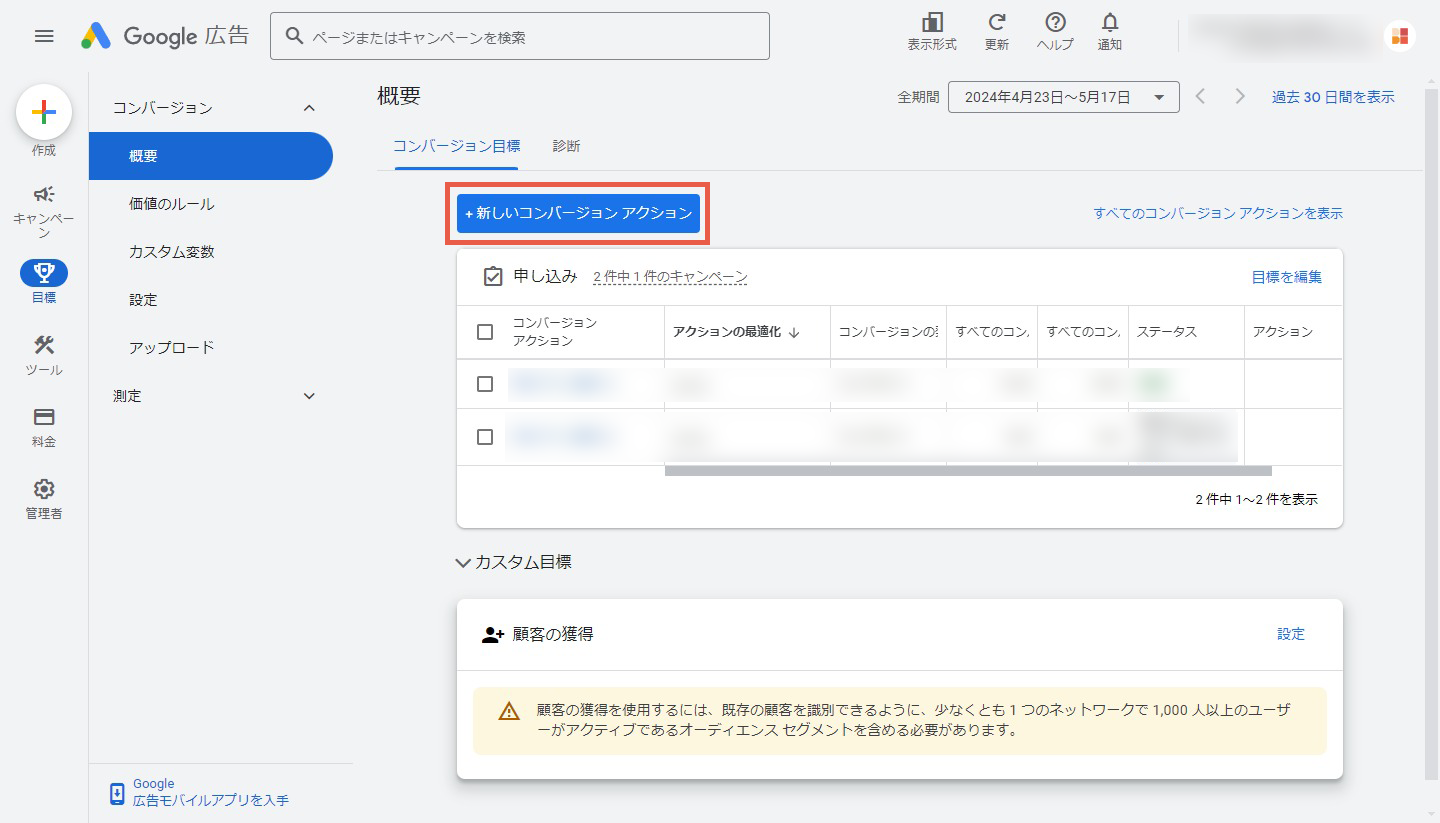
次に「ウェブサイト」を選択します。
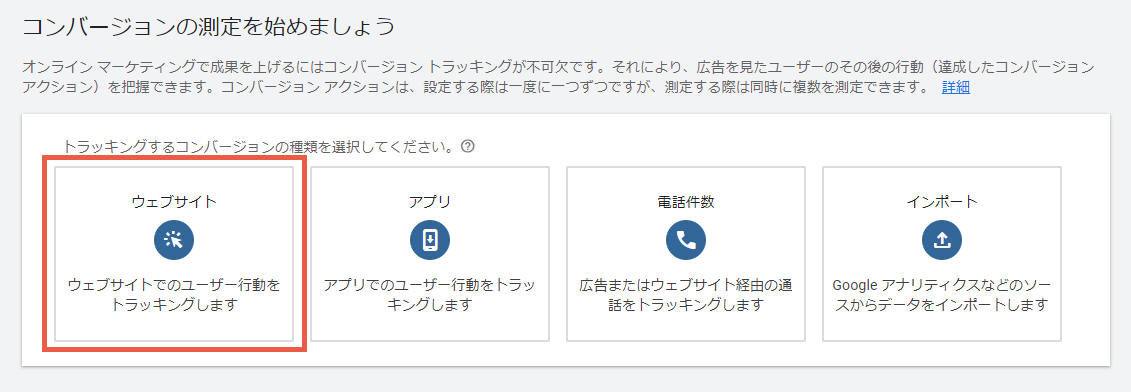
測定対象のサイトのURLを入力後、「Google広告のみを使用」>「Google広告に切り替える」を選択後、「手動でコンバージョンアクションを追加」を選択します。
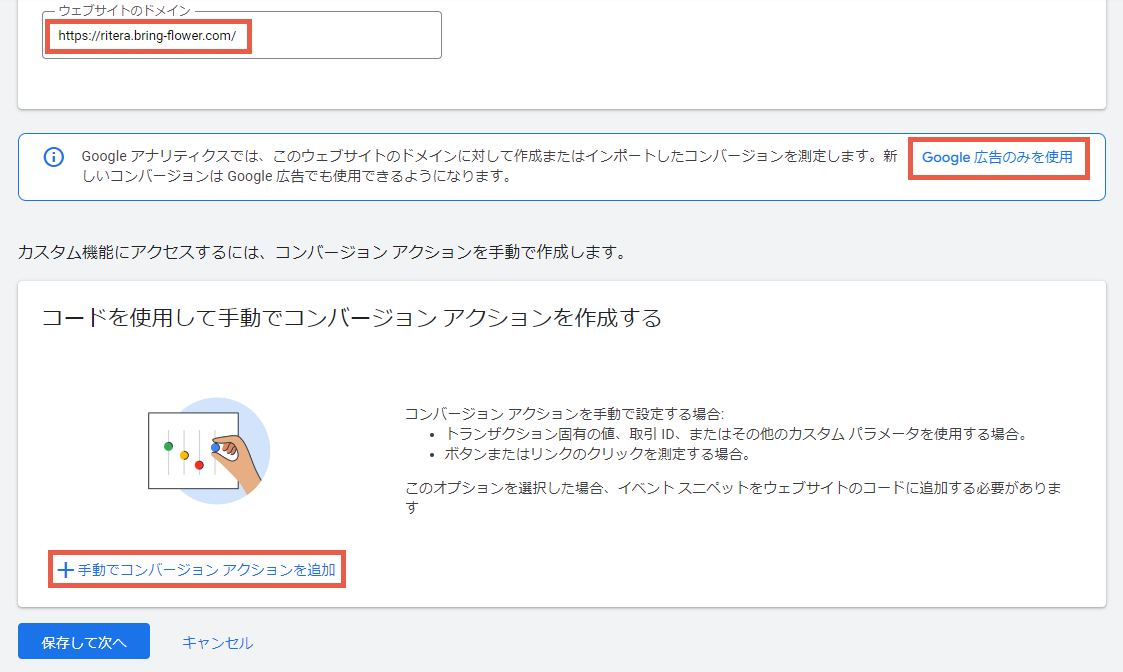
次の画面の各項目は内容に応じて適切なものを選択/入力すればよいですが、次のような内容になることが多いと思います。
| 目標とアクションの最適化 | 適当なカテゴリを選択します。 |
|---|---|
| コンバージョン名 | 任意で名前を付けます。 |
| 値 | 「すべてのコンバージョンに同一の価値を割り当てる」 |
| カウント方法 | 全件 |
上記入力したら、「保存して次へ」を選択します。
作成されたコンバージョンアクションのリンクを選択します。
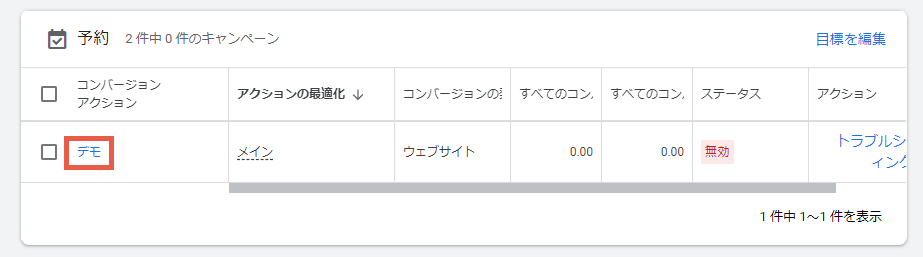
「タグを設定する」>「Googleタグマネージャーを使用する」を選択します。
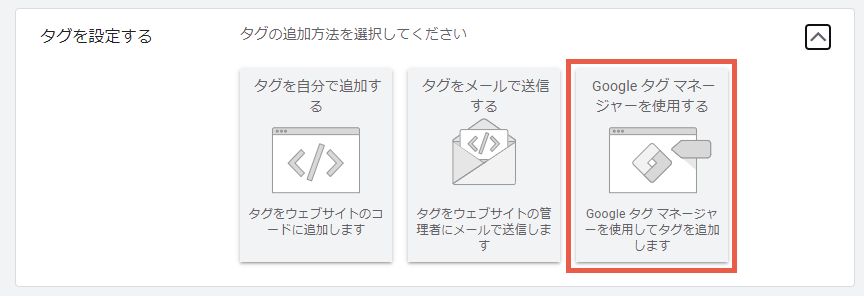
そうすると、以下が表示されるので、これらの値を踏まえてGoogleタグマネージャーで設定を行います。
- コンバージョンID
- コンバージョンラベル
Googleタグマネージャーにログインし、対象のドメインを選択したら「新しいタグ」を選択します。
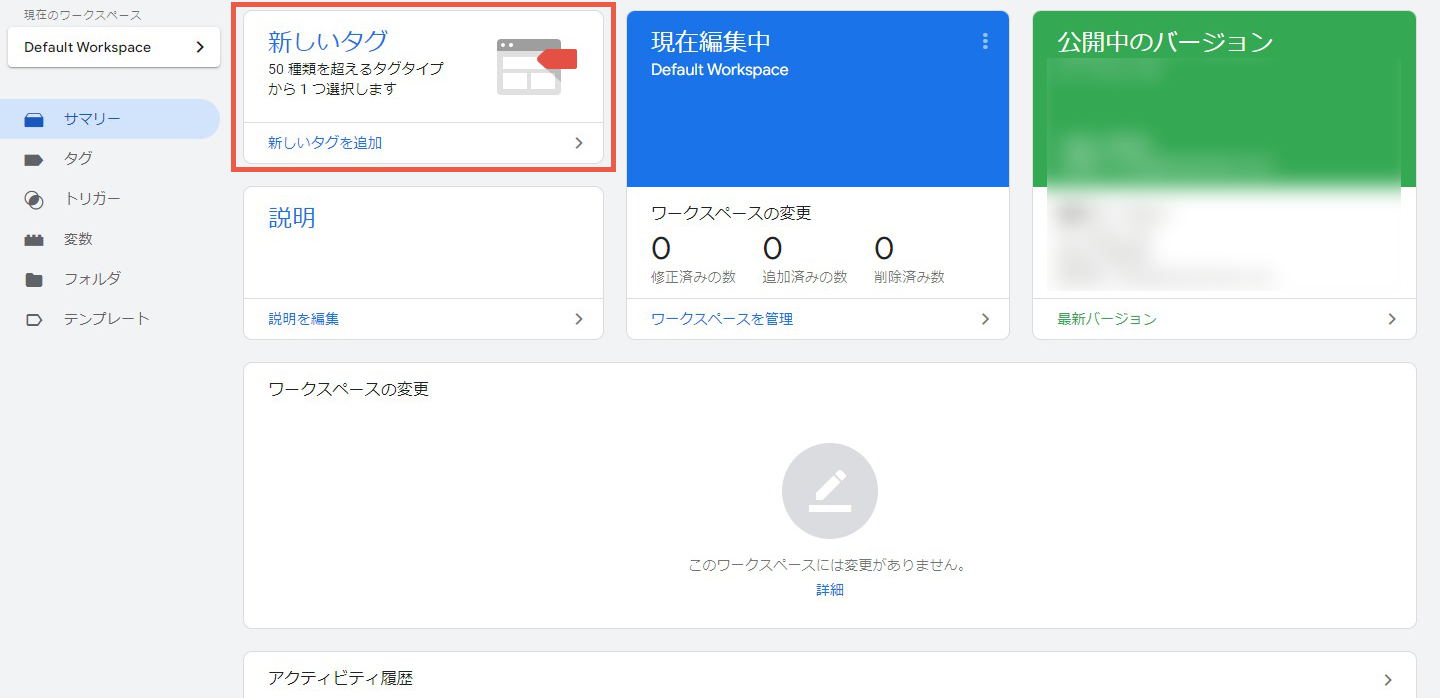
「タグの設定」を選択します。
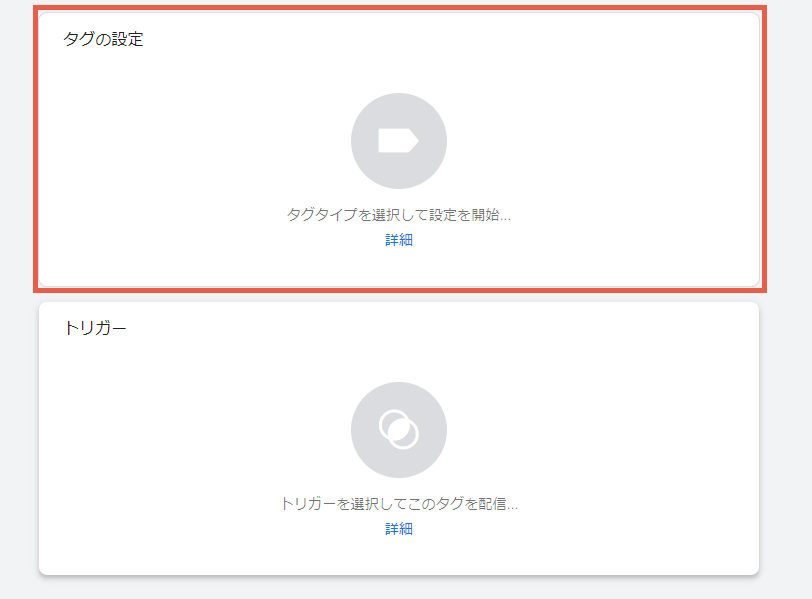
タグタイプの中から「コンバージョンリンカー」を選択します。
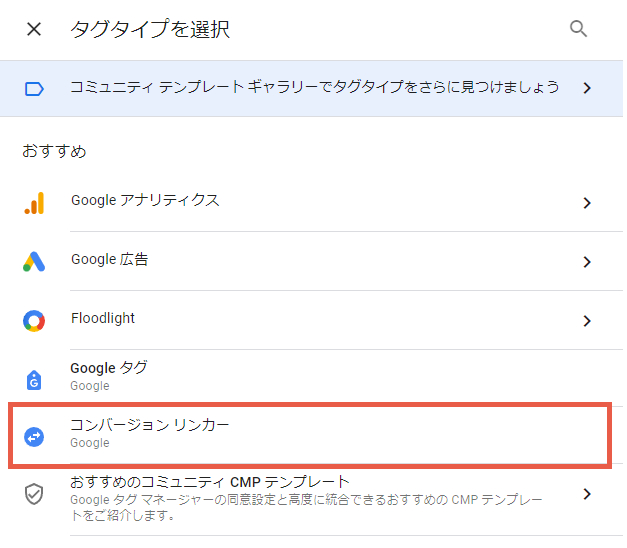
トリガーを選択し、「All Pages」を選択します。
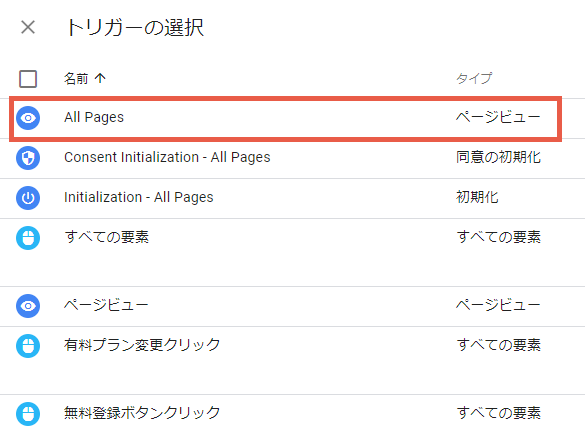
保存したら、またタグを追加します。今度はタグタイプの中から「Google広告」を選択します。
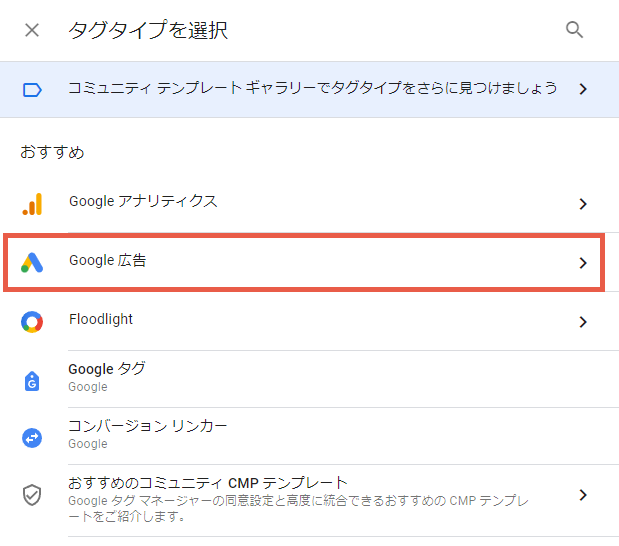
「Google広告のコンバージョントラッキング」を選択します。
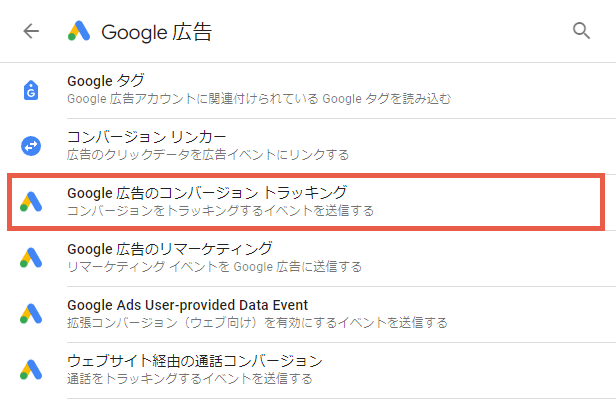
次の画面では、「コンバージョンID」と「コンバージョンラベル」を、先ほどのGoogle広告の画面で表示された内容で入力します。
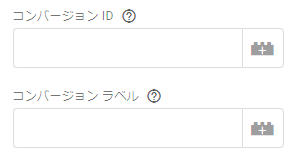
次に、「トリガー」>「+」を選択し、続いて「トリガー」を選択します。

特定の画面が表示された時の計測
特定の画面が表示された時を計測する場合は、ページビューを選択します。
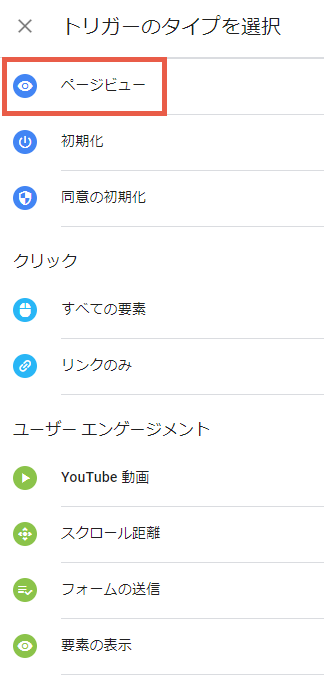
次の画面では、「一部のページビュー」を選択し、「Page Path」で特定のパスを入力すれば、そのパスが表示された時だけカウントされるトリガーが作成できます。
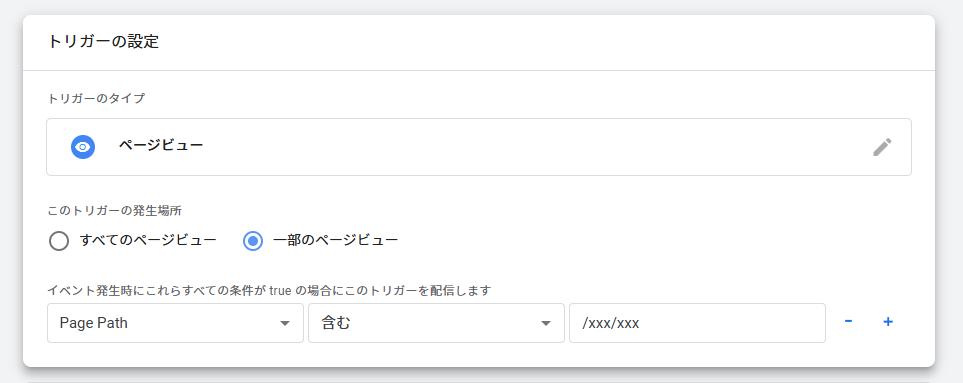
特定の個所がクリックされた時の計測
特定の個所がクリックされた時を計測する場合は、「すべての要素」を選択します。
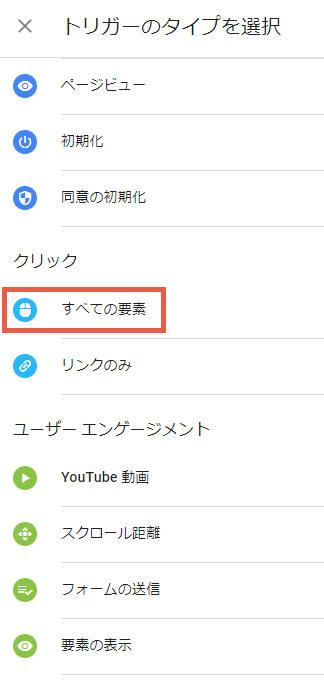
次の画面では、「一部のクリック」を選択します。要素の特定は、HTMLのid属性の値か、CSSセレクタを用います。id属性の値の場合は、Click IDを、「等しい」にして指定、CSSセレクタの場合は、Click IDを、「CSSセレクタに一致する」にして指定します。
また、Page Pathも指定することで、他の画面で同一のidやCSSセレクタがあった時に測定されることを防ぎます。
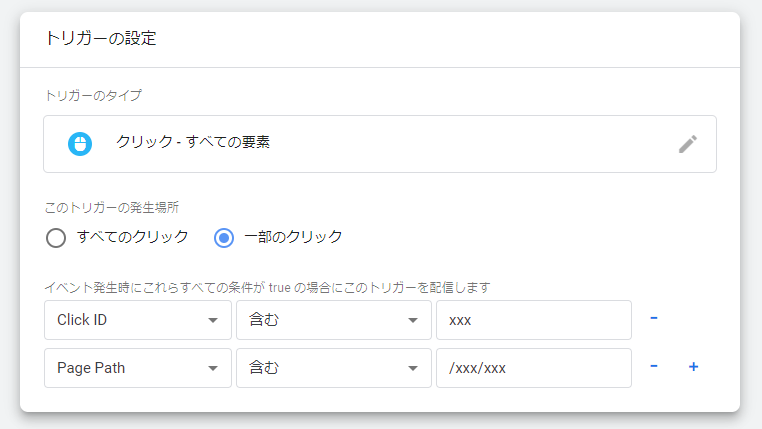
ここで重要なのが、同じドメインしか対象として見ないでいてくれているかというと、そうではないということです。
そのことがどうして重要かというと、開発環境でもカウントしてしまうということです。
例えば、https://www.example.com/contact/
というページにおけるコンバージョンを計測したいとして、/contact/
だけをpath指定してしまうと、https://127.0.0.1/contact/
でのコンバージョンもカウントしてしまうのです。このURL、ローカルの開発環境です。もちろん、ローカルではなくても、開発環境として別のURLのものが存在していればそちらもカウントします。そもそも間違って広告をクリックしなければカウントされないのですが。
なので、path指定するときはwww.example.com/contact/
のようにドメインも含める形にしましょう。
トリガーを設定したら、任意の名前を付けながら保存を押していき、タグの設定を完了します。
そのあと、ワークスペースの右上の「公開」を押します。
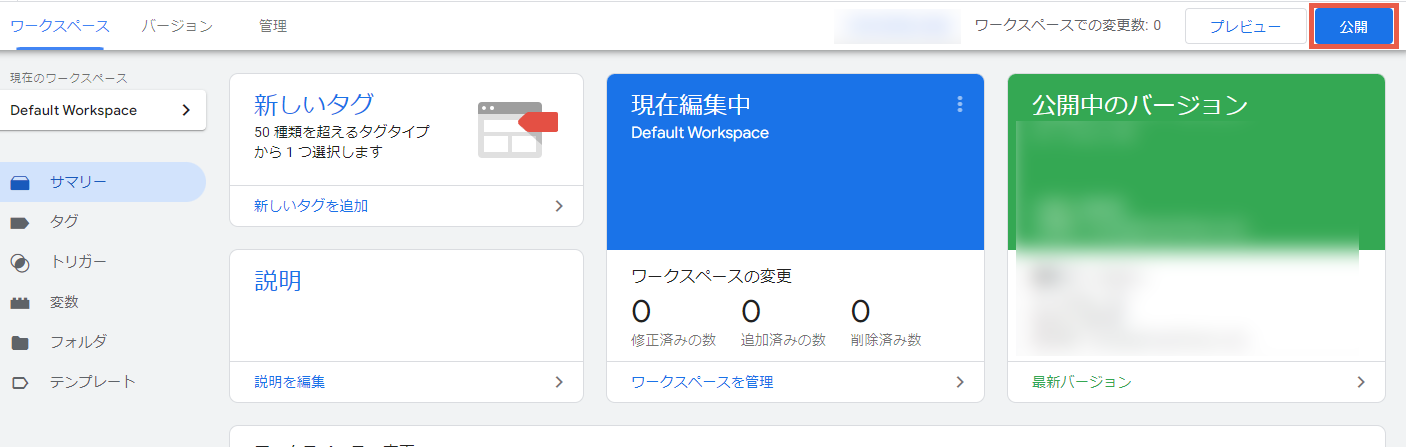
キャンペーンとコンバージョン計測の紐づけ
Google広告の画面に戻って、キャンペーンとコンバージョン計測の紐づけを行います。
左側のメニューからキャンペーンを選択し、設定したコンバージョンと紐づけたいキャンペーンのリンクにマウスオーバーすると歯車マークが表示されるので、それを選択します。
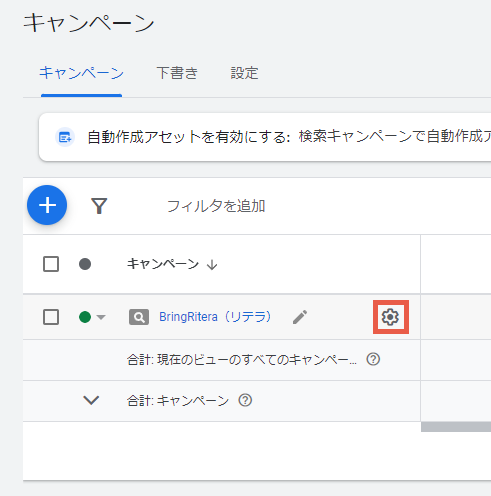
次に出てくる画面で、「目標」のところを開き、「キャンペーン固有の目標設定を使用」をクリックし、設定したキャンペーンを選択します。
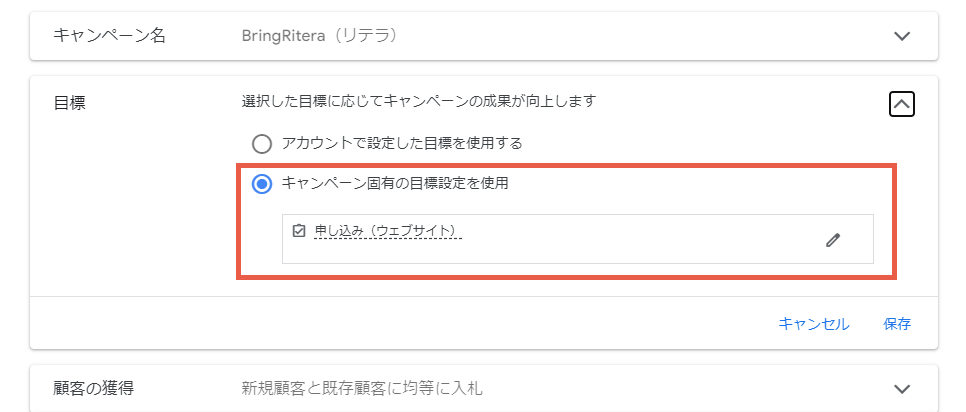
コンバージョンの計測はするがAI学習としての目標からは外す方法
例えば無料でのユーザー登録と、その後の有料プランの登録の両方をコンバージョンとして計測する場合、両方とも計測自体はしておきたいけど、AIの学習が目標とする指標としては有料プランの登録だけにしたい、という場合があると思います。
「アクションの最適化」を「サブ」にすることで実現できます。
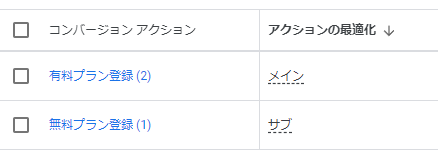
「サブ」にするには、コンバージョンの「設定を編集」を押して、「アクションの最適化」のところを「入札単価の最適化に使わないサブアクション」に変更して保存します。
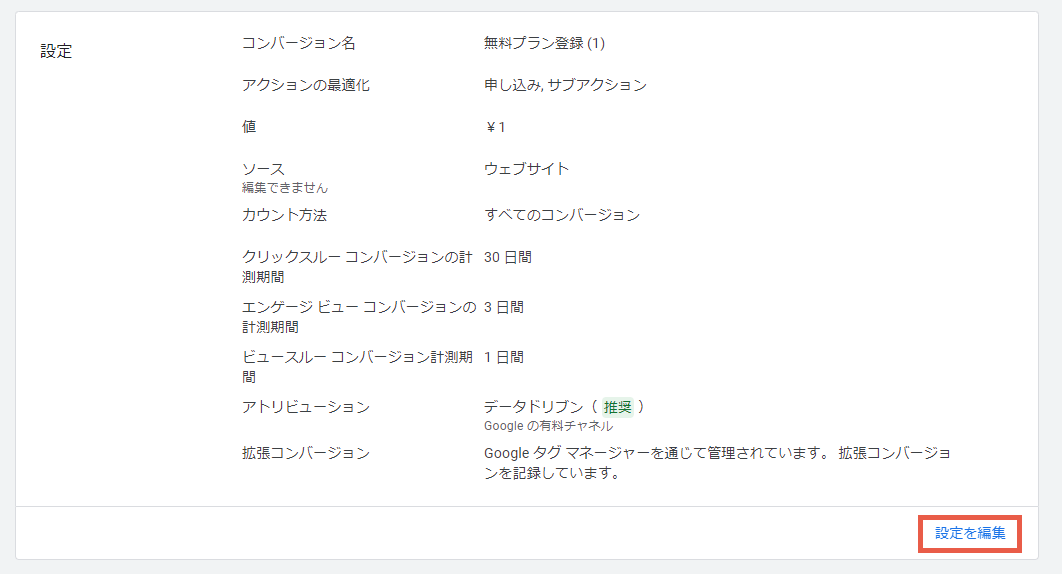
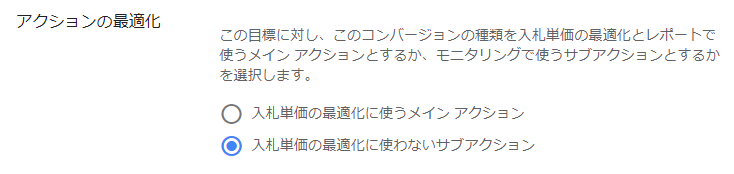
拡張コンバージョン
拡張コンバージョンとは
コンバージョンは、広告をクリックして流入したそのときではなくても、次にブラウザを立ち上げたときにコンバージョンすれば計測されるようになっています。
その仕組みにはCookieが用いられています。Cookieはブラウザに残されるメモリで、ユーザーにより削除することもできます。また、個人情報の観点から規制が厳しくなってきており、サードパーティーによるCookieについてGoogleのChromeでも使えなくなる予定があります。
そのようなこともあり、Cookieを用いた計測が行えなくてもコンバージョンを計測できるように追加されたのが拡張コンバージョンです。
前節で設定した内容だけだと、Cookieを用いた計測のみを行いますので、拡張コンバージョンによる計測も行う場合は次からご紹介する設定が必要となります。
拡張コンバージョンの設定方法
拡張コンバージョンは、コンバージョンを計測する画面の中にメールアドレスなど、そのユーザーを特定できる情報が表示されている必要があります。ここでは、メールアドレスが表示されるようになっている前提で、メールアドレスによる設定方法をご紹介します。
まず、Google広告の画面で左側のメニューから「目標」>「設定」を選択し、「拡張コンバージョン」を開いて「拡張コンバージョンをオンにします」にチェックを入れます。
また、プルダウンから「Googleタグマネージャー」を選択します。
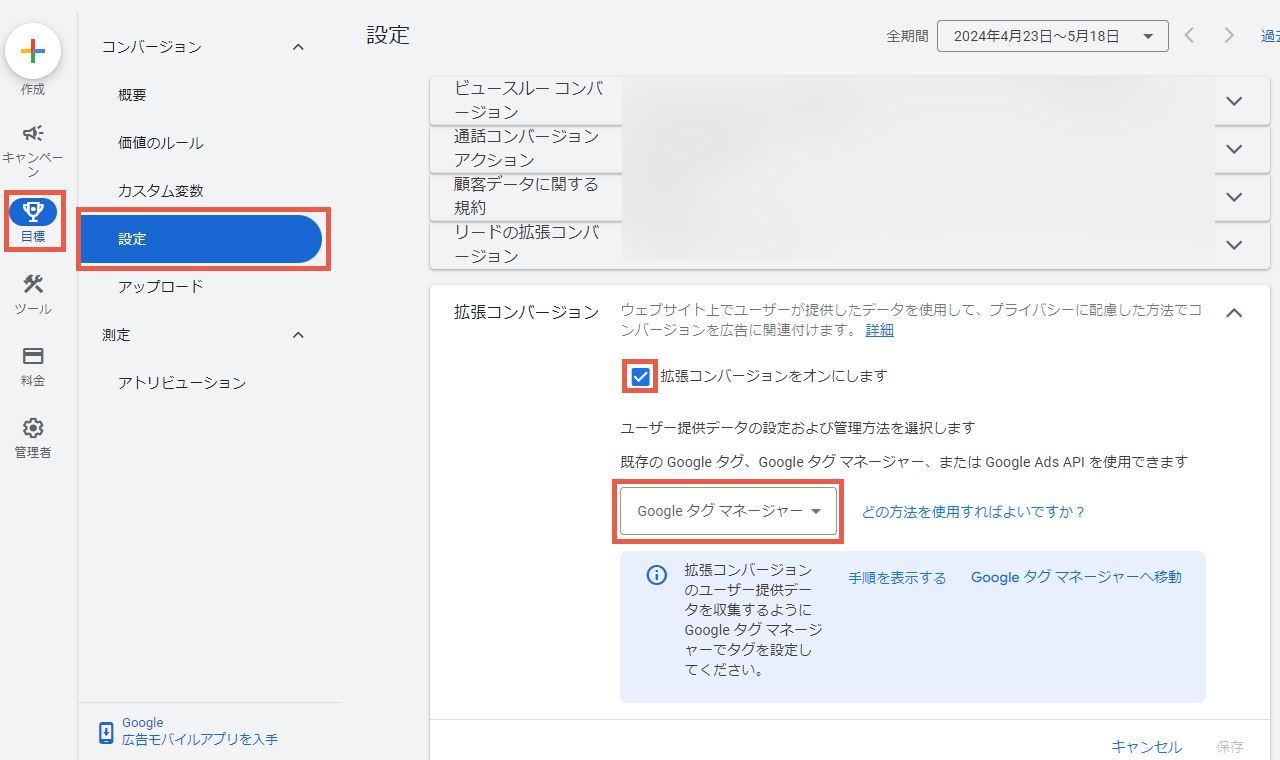
左側のメニューで「目標」>「概要」を選択し、設定するコンバージョンアクションのリンクを選択します。
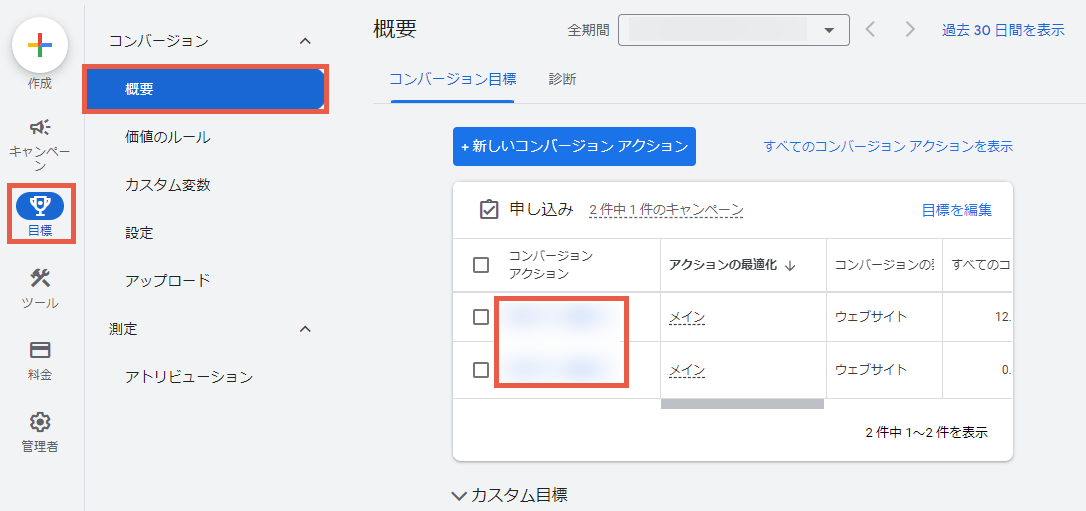
タブから「設定」を選択し、「拡張コンバージョン」を開いてチェックを入れます。これを、拡張コンバージョンを設定するコンバージョンアクション全てに対して行います。
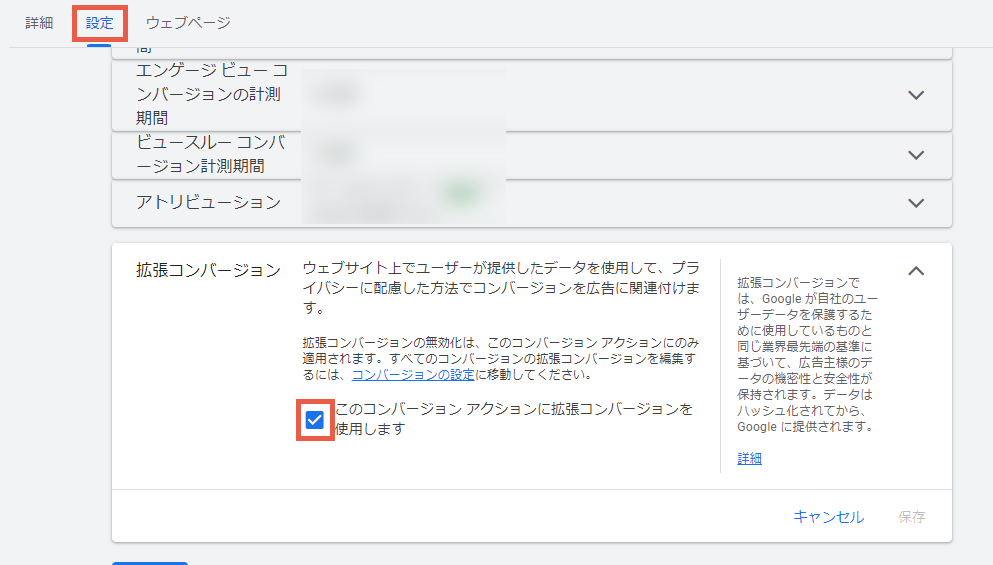
Googleタグマネージャーの画面に移ります。
左側のメニューから「タグ」を選択し、設定済みのコンバージョントラッキングのリンクを選択します。
タグの設定で、「自社のウェブサイトでユーザーから提供されたデータを含める」にチェックを入れます。
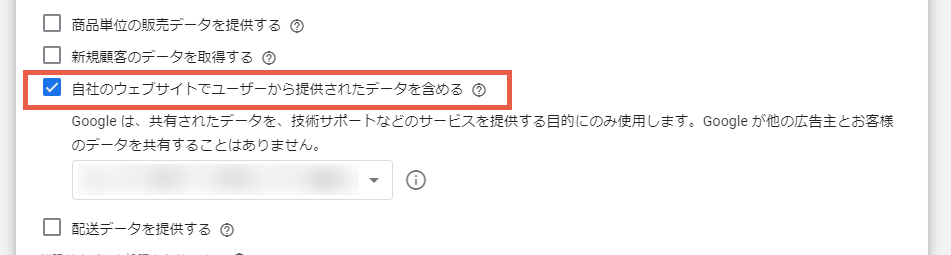
その下のプルダウンから「新しい変数」を選択します。
「Manual Configuration」を選択し、メールのプルダウンから「新しい変数」を選択します。
変数の設定の枠をクリックし、「カスタムJavaScript」を選択します。
メールアドレスが、JavaScriptでdocument.querySelector('CSSセレクタ').textContentで取得できるとした場合、カスタムJavaScriptのところに、次のような記述を行います。
function(){ return document.querySelector('CSSセレクタ').textContent;}
保存をしたら完了です。
まとめ
Google広告でコンバージョンを計測する方法についてご紹介しました。
コンバージョンを計測することで、Google広告の費用対効果を把握するとともに、より費用対効果を高めていきましょう。Googleリスティング広告は、設定を細かく行っていくことで費用対効果が上げられます。ただし、費用対効果で考えれば圧倒的にSEOの方が高いので、ウェブ広告しかできてないという方は、ぜひSEOも行いましょう。よろしければご相談ください。SEOに強いAIライティングツール「BringRitera(リテラ)」のご利用も検討いただければと思います。









